 |

Deze tutorial is auteursrechtelijk beschermd door Edith Spigai, alle rechten voorbehouden.
Elke verspreiding, zonder voorafgaande schriftelijke toestemming is geheel verboden.
Elke gelijkenis met een andere tutorial is puur toeval.
Deze les is geschreven in PaintShop Pro 2019 op 13-03-2022.
Ik heb de persoonlijke toestemming van Edith om haar lessen te vertalen uit het Portugees.
Wil je deze vertaling linken, dan moet je Edith daarvoor persoonlijk toestemming om vragen !!!
Ik ben alleen maar de vertaler, de auteursrechten liggen volledig bij Edith.
Obrigado Edith por me deixar traduzir seus tutoriais para o holandês.
Claudia.
Materialen :
Voor deze les dien je zelf een personage tube te zoeken een misted landschap.
Als je een plaatje hebt hou dan deze afmetingen aan : 900 x 700 px.
Haal daarna het Masker "20-20" erover.
De materialen die ik heb gebruikt, die kan je downloaden door op de button hierboven te klikken.
Filters :
MuRa's Meister - Copies.
Flaming Pear - Flexify 2.
Kleurenpallet :
Dit zijn de originele kleuren uit de les
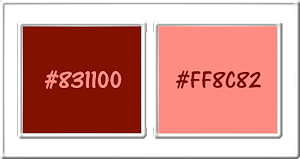
1ste kleur = #831100
2de kleur = #FF8C82
Dit zijn mijn gebruikte kleuren :
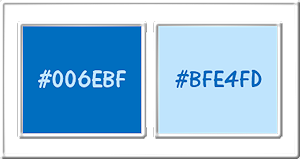
Wanneer je met eigen kleuren werkt speel dan met de mengmodus en/of dekking naar eigen inzicht.
Klik op onderstaande banner om naar de originele les te gaan :
![]()
1.
Open een Nieuwe afbeelding van 900 x 600 px, transparant.
![]()
2.
Ga naar het Kleurenpallet en zet de Voorgrondkleur op de 1ste kleur en de Achtergrondkleur op de 2de kleur.
Klik met de muis in de Voorgrondkleur en daarna op het tabblad "Verloop".
Maak een Verloop met deze instellingen :
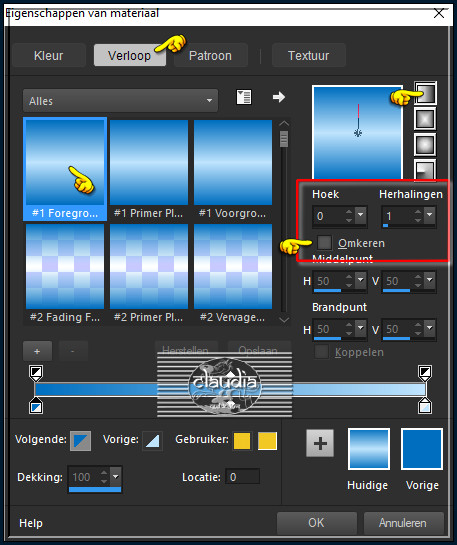
Ga terug naar de afbeelding en vul deze met het Verloop.
![]()
3.
Effecten - Geometrische effecten - Perspectief - horizontaal :

![]()
4.
Afbeelding - Spiegelen.
![]()
5.
Effecten - Geometrische effecten - Perspectief - horizontaal :
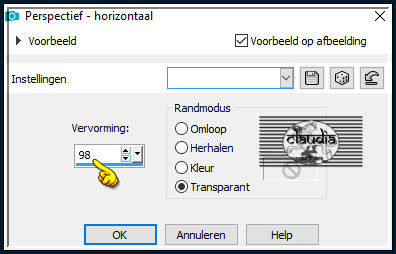
Dit heb je nu :
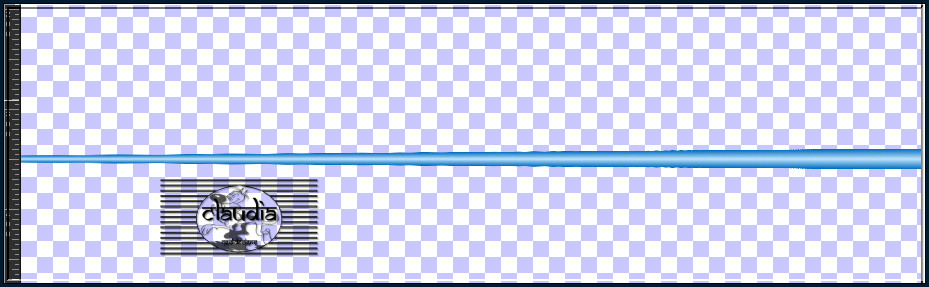
![]()
6.
Afbeelding - Formaat wijzigen : 80%, formaat van alle lagen wijzigen niet aangevinkt.
Aanpassen - Scherpte - Verscherpen.
![]()
7.
Effecten - Insteekfilters - MuRa's Meister - Copies : BG Color = 2de kleur
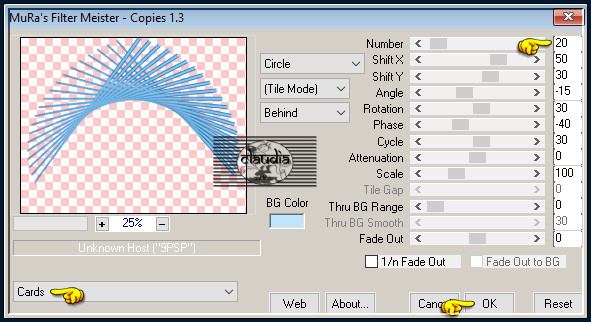
![]()
8.
Effecten - Insteekfilters - Flaming Pear - Flexify 2 :
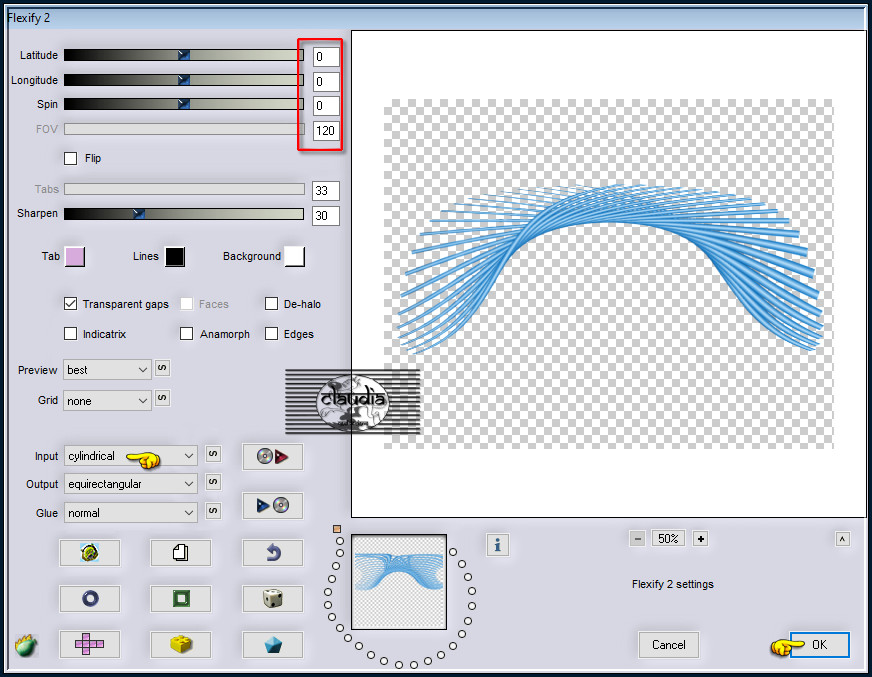
![]()
9.
Effecten - Reflectie-effecten - Roterende spiegel :
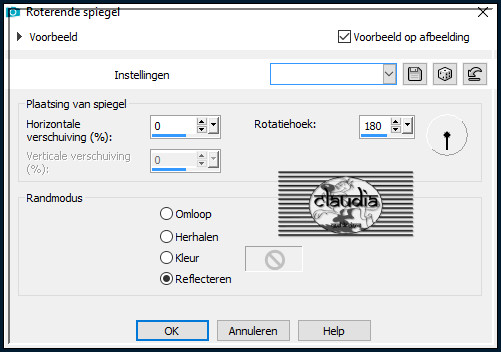
![]()
10.
Effecten - Afbeeldingseffecten - Verschuiving :
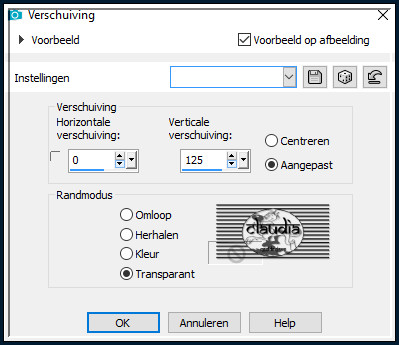
![]()
11.
Druk op de K toets om het raster te activeren.
Rek het element naar links, rechts en naar boven uit :
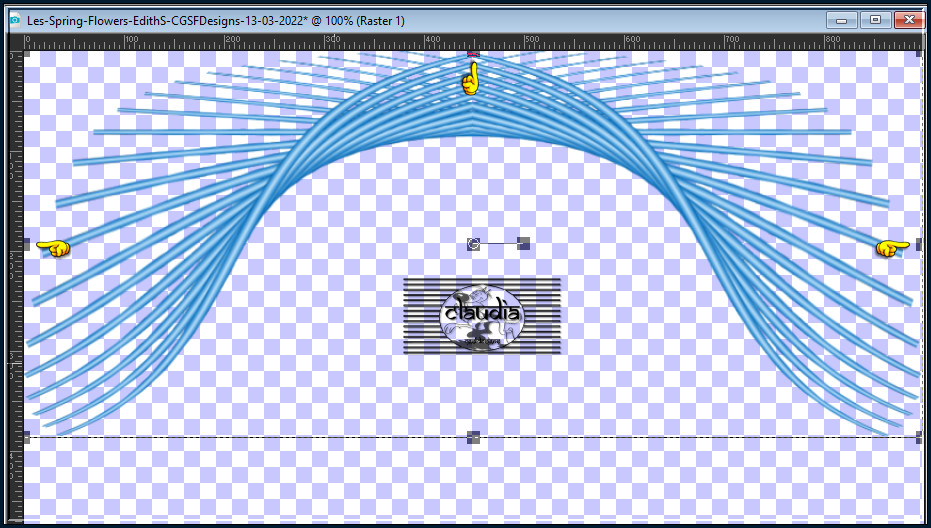
Druk op de letter M om het raster te deactiveren.
![]()
12.
Aanpassen - Scherpte - Verscherpen.
![]()
13.
Effecten - 3D-Effecten - Slagschaduw :
Verticaal = 5
Horizontaal = 5
Dekking = 50
Vervaging = 30
Kleur = Zwart (#000000)
Herhaal nogmaals de Slagschaduw maar zet nu Verticaal en Horizontaal op -5.
![]()
14.
Lagen - Nieuwe rasterlaag.
Lagen - Schikken - Omlaag.
Vul deze laag met het Verloop.
![]()
15.
Aanpassen - Ruis toevoegen/verwijderen - Ruis toevoegen : (= Grofkorreligheid)
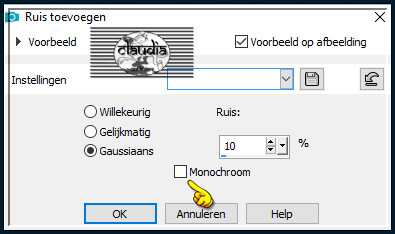
![]()
16.
Aanpassen - Scherpte - Nog scherper.
![]()
17.
Open jouw zelfgekozen misted landschap.
Bewerken - Kopiëren.
Ga terug naar je werkje.
Bewerken - Plakken als nieuwe laag.
De misted tube staat gelijk goed.
![]()
18.
Aanpassen - Helderheid en contrast - Helderheid/contrast :
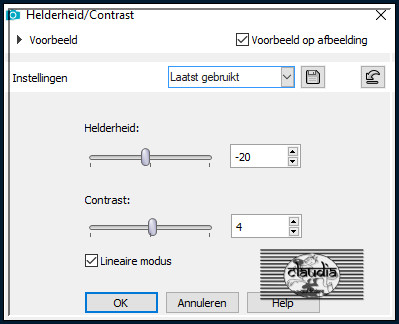
![]()
19.
Activeer de bovenste laag in het Lagenpallet (= Raster 1).
Open jouw zelfgekozen personage tube.
Bewerken - Kopiëren.
Ga terug naar je werkje.
Bewerken - Plakken als nieuwe laag.
Pas het formaat aan als dit nodig en verscherp het.
Plaats de tube links op je werkje :
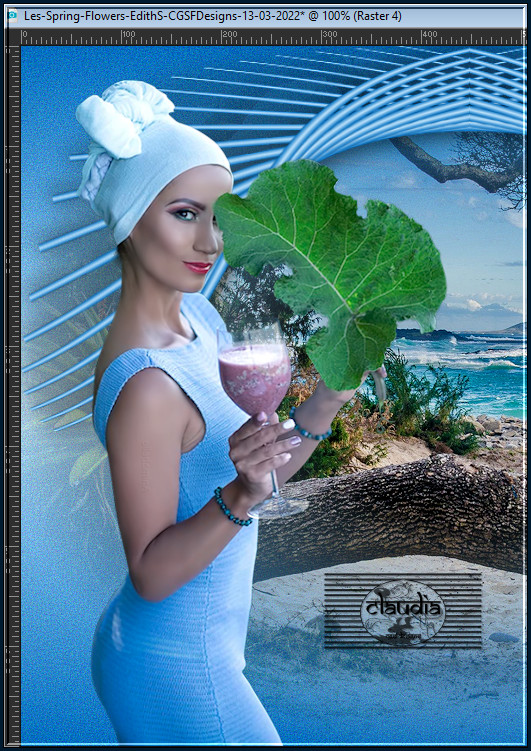
Geef de tube een Slagschaduw naar keuze.
![]()
20.
Lagen - Samenvoegen - Zichtbare lagen samenvoegen.
![]()
21.
Afbeelding - Formaat wijzigen : 90%, formaat van alle lagen wijzigen niet aangevinkt.
Aanpassen - Scherpte - Verscherpen.
![]()
22.
Activeer de Toverstaf, Doezelen en Tolerantie op 0.
Ga terug naar je werkje en selecteer het transparante gedeelte.
Vul de selectie met het Verloop.
Laat de selectie actief !!!
![]()
23.
Effecten - 3D-Effecten - Slagschaduw :
Verticaal = 5
Horizontaal = 5
Dekking = 50
Vervaging = 30
Kleur = Zwart (#000000)
Herhaal nogmaals de Slagschaduw maar zet nu Verticaal en Horizontaal op -5.
![]()
24.
Effecten - Textuureffecten - Weefpatroon :
Kleur weefdraad = 1ste kleur / Kleur tussenruimten = 2de kleur
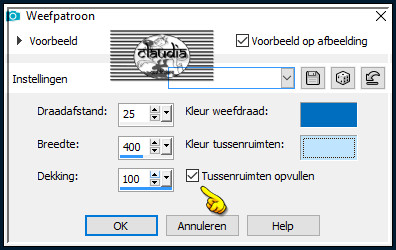
Selecties - Niets selecteren.
![]()
25.
Afbeelding - Randen toevoegen : 3 px met de 2de kleur, Symmetrisch aangevinkt.
![]()
26.
Lagen - Nieuwe rasterlaag.
Plaats hierop jouw watermerk.
![]()
27.
Lagen - Samenvoegen - Alle lagen samenvoegen.
Sla je werkje op als JPG-formaat en daarmee ben je aan het einde gekomen van deze mooie les van Edith Spigai.
© Claudia - Maart 2022.





